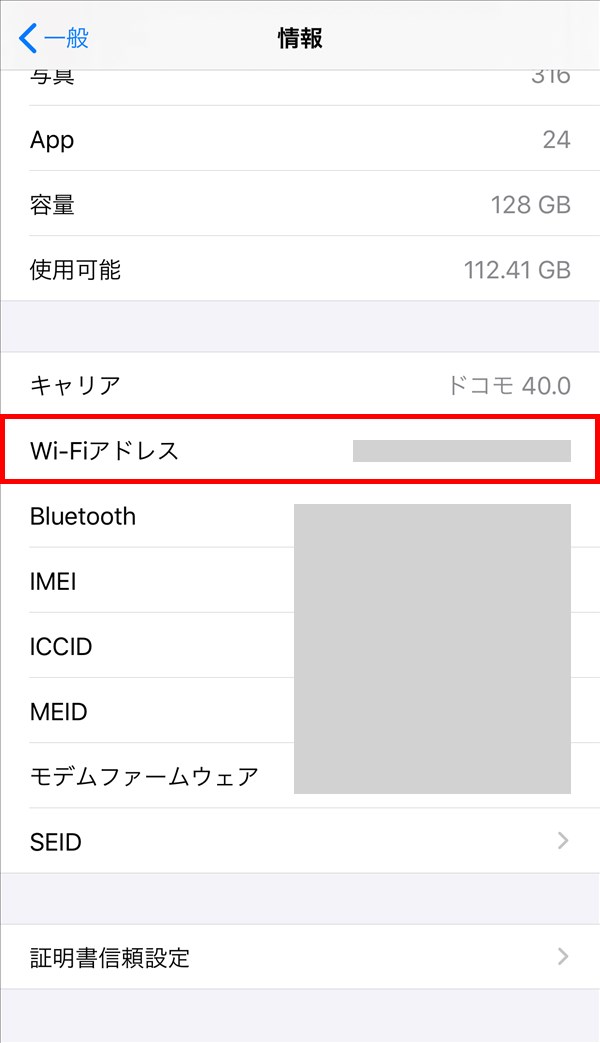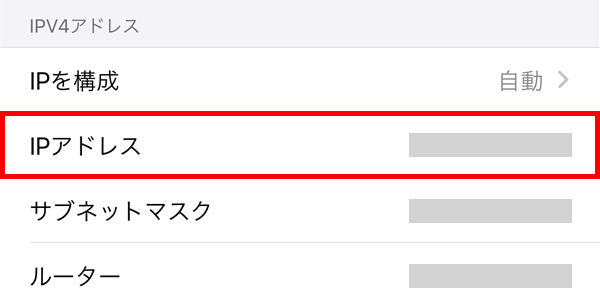今回は、iPhoneのIPアドレスとMACアドレスを確認する方法を紹介します。
※当記事では、iPhone 7 Plus(iOS 13.3.1)を使用します。
プライベートIPアドレスを確認する方法
iPhoneをWi-Fi接続している場合は、プライベートIPアドレスを確認することができます。
1.iPhoneの「ホーム」画面にある「設定」アイコンをタップします。
2.「設定」画面が開くので、「Wi-Fi」をタップします。
※「設定」画面は、前回開いていた項目の画面が開くので、ここでは「設定」画面のトップから解説します。
3.「Wi-Fi」画面が開くので、現在接続中のWi-Fiをタップします。
4.「3.」でタップしたWi-Fiのネットワーク設定画面が開き、「IPアドレス」欄に「プライベートIPアドレス」が表示されています。

グローバルIPアドレスを確認する方法
グローバルIPアドレスはiPhoneの「設定」からはわからないため、外部のWebサイトにアクセスして調べます。
5.iPhoneのWebブラウザ(SafariやChrome)で、アクセス情報【使用中のIPアドレス確認】や確認君+(Plus)にアクセスすると、IPアドレスが表示されます。
MACアドレスを確認する方法
6.iPhoneの「ホーム」画面にある「設定」アイコンをタップします。
7.「設定」画面が開くので、画面を下方にスクロールして、「一般」をタップします。
8.「一般」画面が開くので、「情報」をタップします。
9.「情報」画面が開くので、画面を下方にスクロールすると、「Wi-Fiアドレス」欄に「MACアドレス」が表示されています。